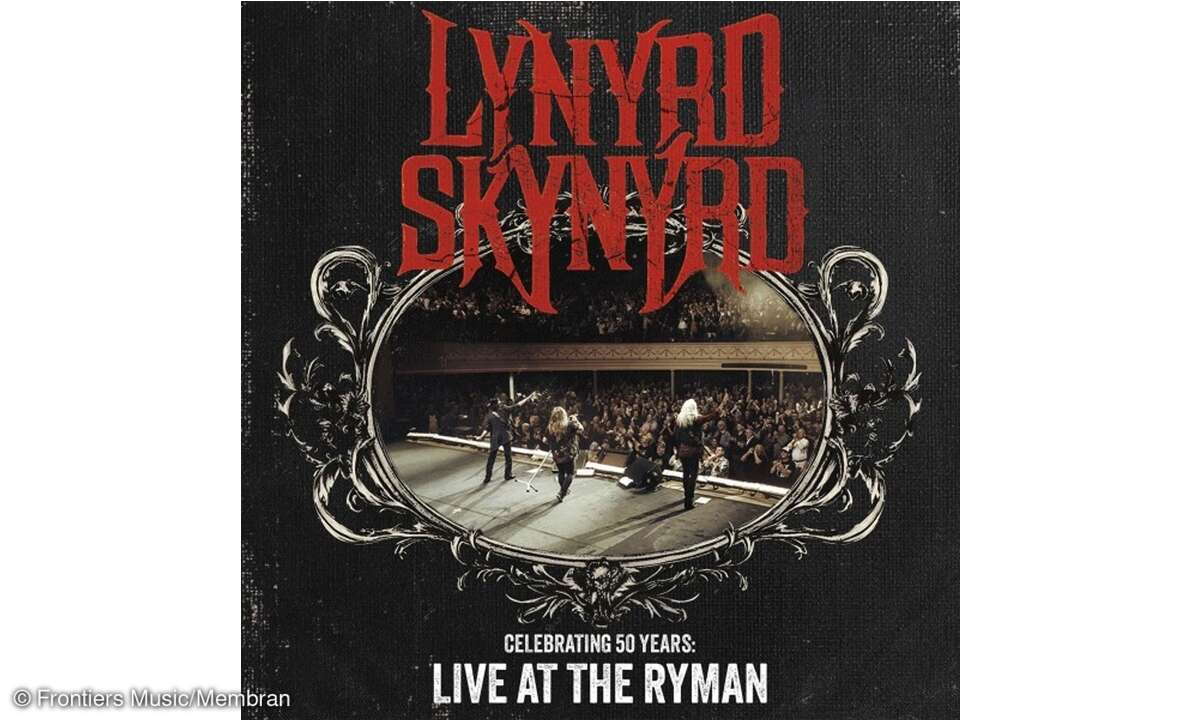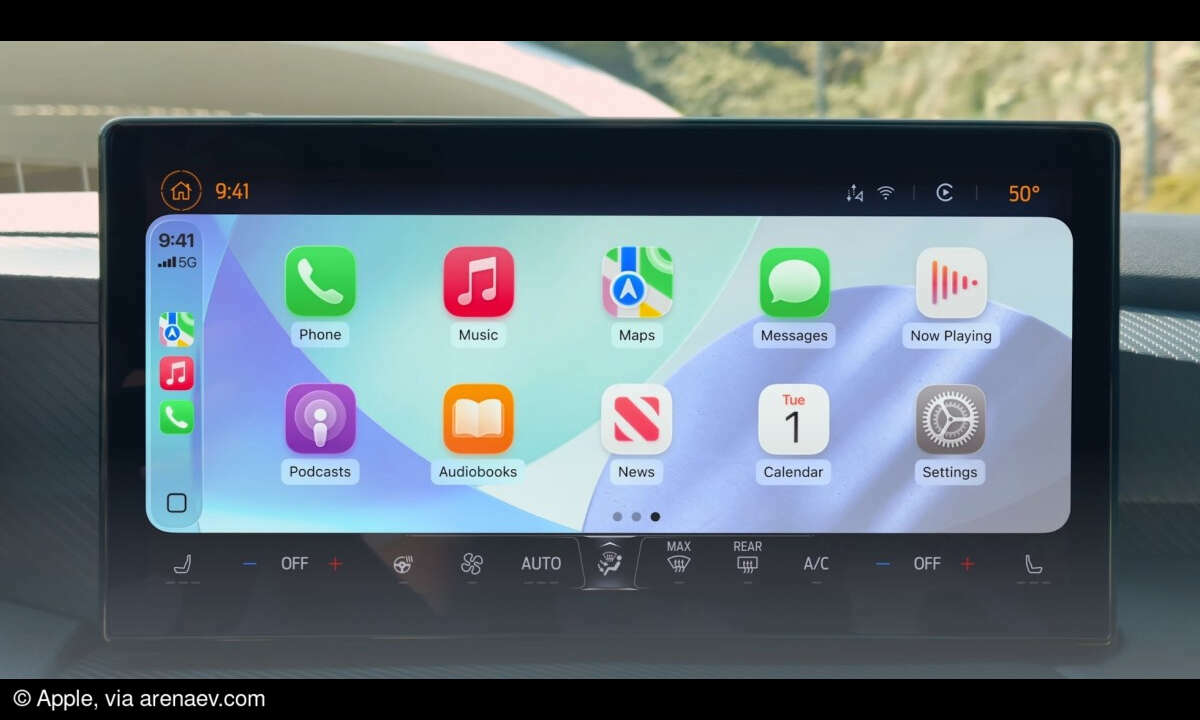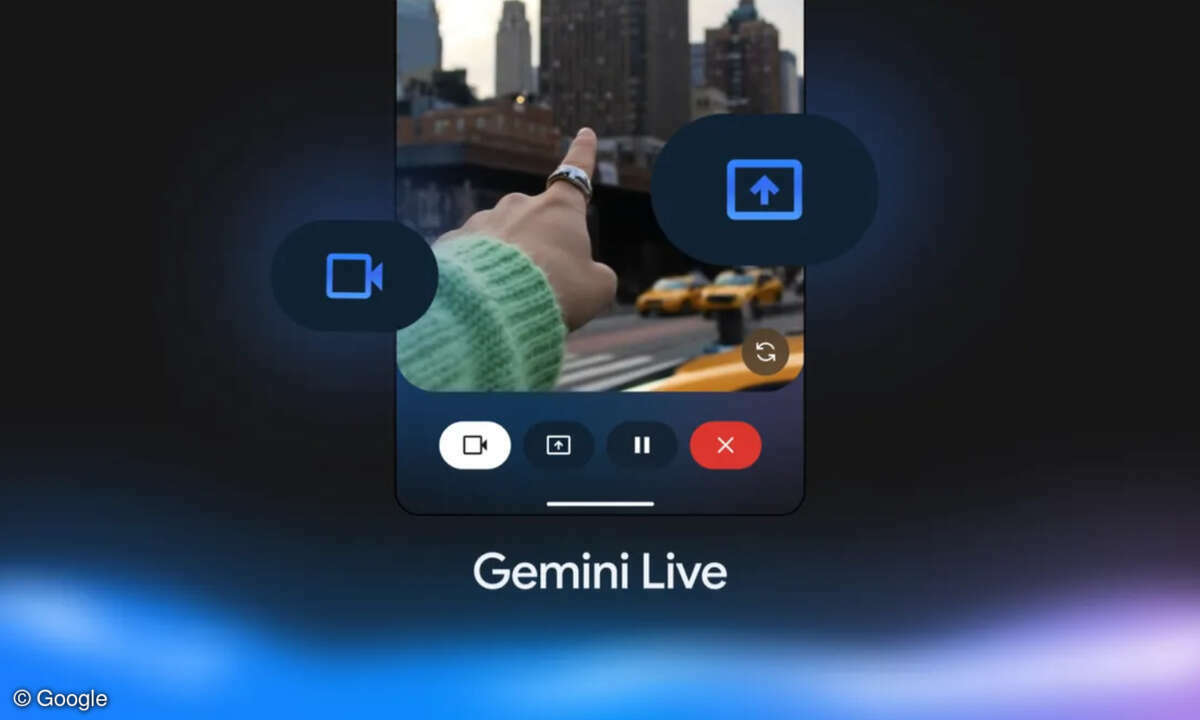Live Photos auf iPhone weiter bearbeiten + Videoanleitung
Mit dem neuen iOS 11 machen Sie endlich mehr aus den kurzen Video-Fotos auf iPhone und iPad. Unsere Video-Anleitung zu Live Photos zeigt, wie es funktioniert.

Die mit dem iPhone 6s von Apple erstmals eingeführten Live Photos bieten neben einem gewöhnlichen Standbild kurze bewegte Sequenzen, durch die sich der Moment einer Fotoaufnahme noch intensiver erleben lässt. Allerdings hat das Format auch einige Nachteile. So werden Live Photos nur von Apple-Ger...
Die mit dem iPhone 6s von Apple erstmals eingeführten Live Photos bieten neben einem gewöhnlichen Standbild kurze bewegte Sequenzen, durch die sich der Moment einer Fotoaufnahme noch intensiver erleben lässt. Allerdings hat das Format auch einige Nachteile. So werden Live Photos nur von Apple-Geräten ab besagtem iPhone 6s unterstützt, sodass Besitzer älterer iPhones und iPads sowie Android-Nutzer keinerlei Mehrwert in den Bildern sehen. Auf Smartphones und Tablets, die keine Live Photos darstellen können, werden stattdessen nur gewöhnliche Fotos ohne Animation angezeigt.
Welches Einzelbild aus der Bewegungsabfolge für diese statische Anzeige verwendet wird, wurde bislang vom System automatisch festgelegt und konnte vom Nutzer nicht beeinflusst werden. Doch mit der neuen Betriebssystemversion iOS 11 implementiert Apple ein Feature, das es erlaubt, Live Photos weiter zu bearbeiten.
Nutzer können jetzt selbst festlegen, welches Schlüsselbild als Standbild angezeigt wird. Zeigte das Live Photo bisher durch ungünstige Zufallsauswahl einen verwischten Moment mitten in der Bewegung, kann dies nun manuell korrigiert werden. Damit ist sichergestellt, dass jeder Empfänger eines Live Photos, der dessen Videoinhalt nicht abspielen kann, zumindest ein scharfes Standbild-Foto sieht.
Zudem lassen sich die Bewegtbildinhalte eines Live Photos mit iOS 11 kürzen oder in einen animierten Loop, also eine wiederholt ablaufende Schleife oder einen Bumerang-Effekt, umwandeln.
Dadurch ist auch die Erstellung von animierten GIFs aus Live Photos möglich.
Live Photo bearbeiten - so funktioniert's
Um ein Schlüsselfoto festzulegen, muss das Live Photo in der Fotos-App auf dem iPhone oder iPad geöffnet werden. Rechts oben findet sich das Menü "Bearbeiten". Durch Tipp auf diesen Befehl wird neben den bereits bekannten Optionen wie Formatbeschnitt sowie Helligkeits- und Farbeinstellungen am unteren Rand eine Zeitleiste eingeblendet, wie man sie von Videoaufnahmen kennt. Durch Wischen auf dieser Time-Line kann jeder beliebige Moment des Live Photos ausgewählt werden. Stoppt man an einer Stelle auf der Leiste, erscheint der Befehl "Als Schlüsselfoto festlegen". Ein Tipp auf diesen Button stellt das Vorschau-Standbild des Live Photos wie gewünscht ein.
Die Zeitleiste des Live Photos besitzt außerdem ganz links und ganz rechts jeweils einen kleinen Pfeil. Diese Pfeile lassen sich antippen, sodass sich die Umrandung der Zeitleiste gelb einfärbt. Nun können die Pfeile beliebig verschoben werden, um den Videoinhalt des Live Photos zu beschneiden und einzukürzen.
Soll das Live Photo stattdessen in ein statisches (also normales) Foto umgewandelt werden, kann der Button "Live" oben in der Mitte deaktiviert werden. Mittels Lautsprechersymbol links oben lässt sich auch nur die Tonwiedergabe des Live Photos stummschalten.
Alle Bearbeitungen können rechts unten mit Tipp auf das Häkchen bestätigt oder links auf dem "x" verworfen werden.
Live Photos in Loop und GIF umwandeln
Um auf die anderen neuen Optionen für Live Photos zuzugreifen, muss das Foto in der Fotos-App geöffnet und dann angetippt und nach oben gewischt werden. Nun wird eine Auswahl von Effekten eingeblendet.
"Endlosschleife" macht aus dem Live Photo einen automatisch ablaufenden Loop. Das Live Photo muss fortan nicht mehr angetippt werden, um den Videoinhalt anzuzeigen.
"Abpraller" spielt das Live Photo ebenfalls in einer Schleife ab, allerdings zunächst vorwärts, dann rückwärts und danach wieder von vorn.
Bilder, die auf diese Art und Weise bearbeitet wurden, lassen sich danach auch von einigen Apps als Animation abspielen, die eigentlich keine Live Photos unterstützen. So wandelt WhatsApp ein gelooptes Live Photo beim Versenden in ein animiertes GIF um, wohingegen ein unbearbeitetes Live Photo einfach als Standbild geschickt wird.
Der Effekt "Langzeitbelichtung" bietet sich besonders für Aufnahmen von Wasser, Straßenverkehr oder anderen schnell bewegten Objekten an, da diese Option das Video in ein Standbild mit Wisch-Optik verwandelt.